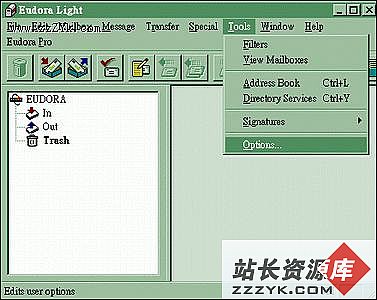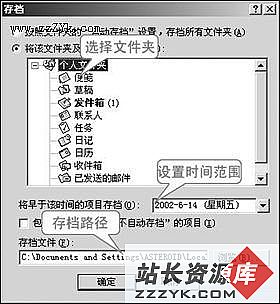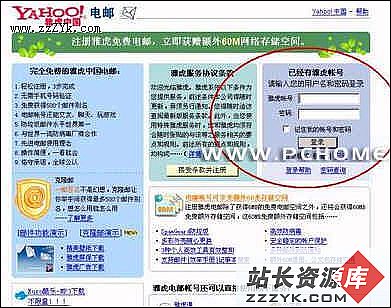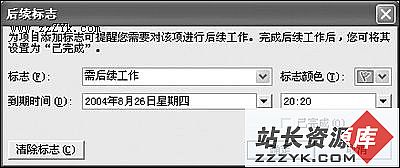与众不同的Outlook 2003新功能
Outlook 2003是Microsoft Office 2003中文版里的应用程序组件.Microsoft Office系列软件在办公应用等方法带给用户极大的帮忙,那么Outlook 2003又有哪些强大的功能呢?
一、方便的邮件信息管理与查看
Outlook 2003最大的改变是应用程序窗口布局的变化,在Outlook 2003邮件视图的右侧窗口,新设计了一个邮件阅读窗口(图1)。在这个窗口中,可以使用用户比较习惯的阅读方式显示邮件的内容,使邮件的大部分信息都集中在一个阅读窗口中,这样可以减少用户滚动屏幕浏览邮件内容的时间。特别对内容比较多的邮件来说,用户只需要较少的滚屏次数,就可以将整个邮件阅读完毕。根据自己的需要,用户还可以调节这个邮件阅读窗格的大小,只要将鼠标放置在阅读窗格的左侧边缘,鼠标即可变为“拖动”指针,按住鼠标的左键拖动鼠标,就可以将阅读窗格调整到自己满意的大小了。
因为平时与同事和朋友的交流大都是通过电子邮件,有时1天就要收到几十封,以前在邮件的组织和整理上还真有些麻烦。现在在Outlook 2003中,收件箱中的电子邮件是通过视图的方式进行整理和组织的,打开Outlook收件箱后,可以看到Outlook为电子邮件的组织提供了多种视图查看方式,包括按照日期、会话、发件人、收件人、邮件大小、邮件主题、类型、附件、邮件账户、邮件重要性或邮件类别等(图2)。在缺省情况下,Outlook 2003可以按照邮件到达的时间来排列邮件,并按时间顺序进行分组,可以及时了解邮件往来的顺序。并且还可以按照邮件会话的排序,使同一话题的邮件可以排列在一组,处理起来就非常快速了。
在邮件的处理过程中,如果收到一封重要的邮件,往往希望能够为它添加一些标记,以便以后引起注意或提醒自己,或者希望对不同性质、种类的邮件进行区别,Outlook中的后续标记就可以帮助用户完成这样的操作。
通过Outlook2003的快速标记功能,用户可以为邮件加上不同的标记,以便提醒自己对重要邮件的后续动作。而且Outlook2003在电子邮件的“收藏夹”中包含了一个名为“后续标志”的搜索文件夹,所有标注了“后续标志”的邮件都会自动地出现在这个搜索文件夹中,对电子邮件而言,这实际上是一个自动的待办事项列表。当我们准备对添加了后续标志的邮件进行处理的时候,就可以转换到“后续标志”文件夹中,并找到每一条做过标记的消息。
在邮件查找方面,Outlook2003也有了很大的改进。在查找工具条中的“查找”文本框中输入希望查找的关键字,例如我们希望能够找到所有包含“Office”关键字的邮件,则在此处输入“Office”。在搜索范围下拉列表中,选择在收件箱、发件箱、我收到的邮件、所有文件夹或特定的文件夹中搜索,设置完毕后,单击“立即查找”命令,即可在指定位置搜索所有包含指定关键字的邮件信息。搜索结束后,如果希望能够保留搜索结果,或者希望在以后收到包含搜索关键字的新邮件后,也可以自动归类,则可以单击搜索工具栏中的“选项”命令,在下拉列表中选择“将搜索结果另存为搜索文件夹”命令。
提示:“搜索文件夹”还可以帮助我们将电子邮件信息进行归档,但它又不同于传统的电子邮件文件夹,因为“搜索文件夹”是一些虚拟的文件夹,其中并没有真正存放实际的电子邮件。在搜索文件夹中包含的是与特定搜索条件相匹配的所有电子邮件项目的查询结果,所有的电子邮件项目仍然留在它们原来的Outlook文件夹里。使用“搜索文件夹”,用户能够轻松地对邮件按照一定主题进行分组和浏览,而无须在物理上把消息或文件夹移来移去。二、禁止垃圾邮件
在默认状态下,Outlook2003对来自Internet的HTML邮件增加了信息屏蔽的功能,用来增加邮件的安全性、保护用户隐私,帮助用户更好地控制收件箱中的信息。
例如,在Outlook中打开一个HTML邮件,在邮件的上面就会提示我们Outlook禁止该邮件中某些图像或其他外部内容的显示(图3)。
如果你认为邮件中的这些信息不会给你带来危害,希望能够在电子邮件中显示所有的内容,则在邮件的提示区内单击鼠标左键,即可打开选项菜单,在菜单中选择“显示已阻止的内容”命令,这样,邮件中的信息就可以完全显示了。
在平时的工作中,最头疼的事情就是经常会莫名其妙地收到大量垃圾邮件,现在通过Outlook 2003中提供的垃圾邮件选项,便可以快速地将垃圾邮件打入冷宫,并且它还提供了编辑“阻止发件人名单”和“安全收件人名单”的功能,用户再也不会为垃圾邮件而苦恼了。三、安排日程工作
安排日程是Outlook中的一个重要功能。无论在家里还是在办公室里,我们都可以通过信息网络使用Outlook来有效地跟踪和管理我们的会议及约会,协调时间,即使在单机环境中,这也是个很有用的功能。
Outlook 2003提供了日历共享功能,使得在Outlook窗口中并行查看多个日历成为可能,包括本地日历、公共文件夹日历、其他用户的日历和日历视图。例如,我们可以轻松地将自己的日程安排共享给同事和朋友,让他们能够及时了解你的时间计划。
同时,我们还可以在Outlook中的日历视图里打开别人的日程安排,将很多人的时间安排并列排放在自己的Outlook中。使用这个功能,如要与其他同事约时间的话,就不需要打电话询问了,甚至有的同事还会给你编辑他的日历的权限,有重要的时间安排就可以直接写到他的日程安排中了(图4)。